photoshop如何给黑白照片上色教程
2022-12-25 13:04:37
来源/作者: /
己有:17人学习过
[/table]
[table=98%]
[tr]
[td=1,1,14] [/td]
[/tr]
[/table]
[table=98%,#d3d3d3]
[tr]
[td=1,1,680]5、新建一个图层,图层混合模式改为“颜色”,把前景颜色设置为:#E7D4C6,用画笔突出皮肤阴影层。新建一个图层,图层混合模式也为“颜色”,用颜色:#FFECDD,图层皮肤高光层。同样的方法把头发部分涂上深褐色。 [/td]
[/tr]
[/table]
[table=98%,#d3d3d3]
[tr]
[td]
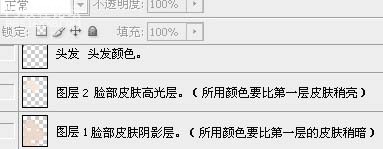
[/td]
[/tr]
[/table]
[table=98%,#d3d3d3]
[tr]
[td]6、纱巾及眼影,眼珠,腮红部分的上色。方法同上。 [/td]
[/tr]
[/table]
[table=98%,#d3d3d3]
[tr]
[td]
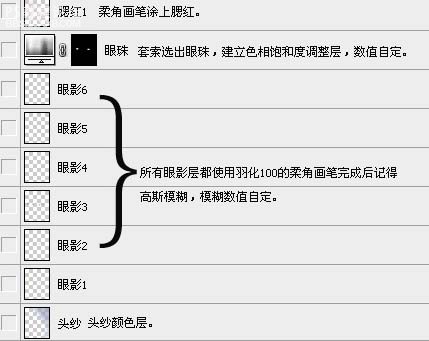
[/td][/tr][/table][table=98%,#d3d3d3][tr][td][/td] [/tr] [/table]
[table=98%,#d3d3d3] [tr] [td=1,1,680]7、人物嘴巴的上色,颜色自己把握。口红亮粉的制作:新建一层填充灰色,执行:滤镜 杂色 添加杂色,选择平均分布,勾选单色,数值自定。确定后把图层混合模式改为“线性减淡”,加上蒙版,擦去除唇部以外的部分。完成最终效果。 [/td] [/tr] [/table]
[table=98%,#d3d3d3] [tr] [td]

[/td] [/tr] [/table]
[table=98%,#d3d3d3] [tr] [td]

[/td] [/tr] [/table]




























